難以從App Store更新/安裝應用程序?但它還沒準備好完成下載!或者您可能已經完成了從iCloud上的備份恢復,並且一些應用程序正在下載很長時間!可能情況如何,得到任何應用更新卡在iOS 12/11上真的很煩人。對於我的朋友們,我們來這裡解決了這些卡住的應用程序問題。
第1部分:iPhone應用程序卡住問題的可能原因
在得出關於為什麼你的iPhone應用程序更新陷入等待的任何結論之前,讓我們首先驗證問題,然後檢查可能的解決方案。
1。 網絡問題 :如果您遇到任何問題,請檢查您的網絡。同時檢查您的Wi-Fi連接是否被切斷。如果沒有數據連接或速度很慢,顯然您的應用更新將被卡住。解決網絡問題後,您的應用應在幾秒鐘內更新。
2。 App Store問題 :有時問題可能發生在App Store本身,而不是網絡連接或iPhone / iPad。在這種情況下你只是無法做任何事情是App Store服務器的問題。你必須等到它好轉。
3。 設備設置 :是的,設備設置有時可能會中斷您的應用更新。因此,請確保您的設備設置不是您煩惱的原因之一,並且與應用程序的更新過程兼容。
4。 App Glitch :除了所有其他原因,可能是應用程序本身有一些故障,並沒有因此而更新。要檢查您的應用是否有誤,請嘗試更新其他應用。如果其他應用程序更新,那麼您的應用程序出現故障。
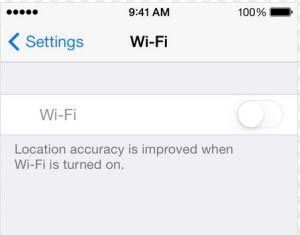
第2部分:如何修復iPhone / iPad上的應用更新
我們現在完成了一些簡單的事情並且檢查過相同的事情,我們可以期待處理任何軟件或硬件問題。下面是幾個最好的解決方案來處理驗證iPhone更新與蘋果卡問題。
方法1:檢查網絡連接
iPhone應用程序更新卡住問題的主要原因之一是網絡/數據連接。您的iPad / iPhone是否已連接到您的網絡?你的網絡連接正常嗎?檢查任何網絡相關問題的最簡單方法是打開任何網站/ Safari或只是觀看任何視頻。如果網站打開或視頻播放沒有任何阻礙,您的網絡沒有問題,並且沒問題。但是,如果網站沒有打開並且視頻播放有問題,那麼網絡肯定存在一些問題,或者它可能只是很慢。
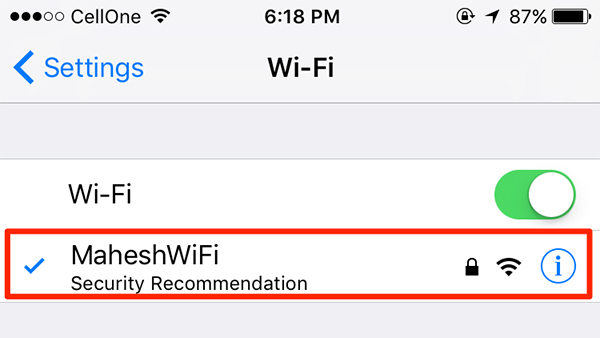
方法2:從App Store重新啟動更新
如果您面臨iPhone應用程序更新卡住問題,只需從App Store重新啟動更新。解決方案聽起來很簡單,而且實際上也很簡單。從App Store重新啟動更新仍然可以創造奇蹟。轉到App Store >>更新。在這裡檢查卡住的應用程序。只需單擊停止按鈕,然後再次點擊更新選項。您的應用更新將重新啟動。
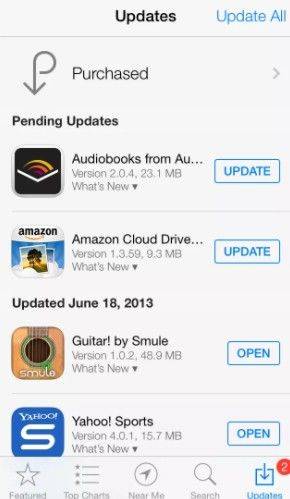
方法3:註銷App Store並登錄
重啟設備可以解決許多問題。以類似的方式,註銷並再次登錄App Store可以解決等待問題時的應用更新。要從App Store註銷,只需單擊您的Apple ID >>註銷即可。您現在將退出App Store。要再次登錄,請輸入您的Apple ID和密碼>>登錄。希望您的卡住更新現在應該不會被取消!
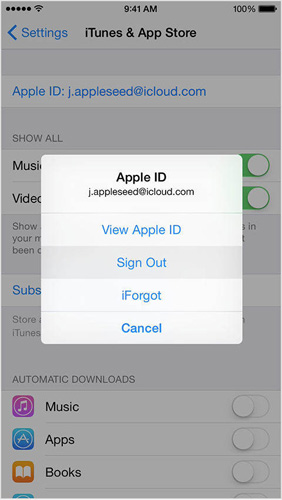
方法4:暫停應用程序安裝
通過簡單地暫停並再次恢復安裝/更新過程可以作為問題解決者。要暫停應用程序的安裝/下載過程,只需點擊相關應用程序的圖標即可。再次點擊同一應用程序的圖標,再次恢復安裝/下載過程。
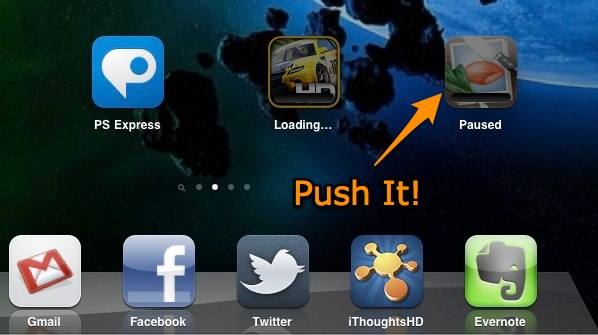
方法5:重啟iPhone
與其他iOS問題類似,簡單易用的重啟可能會解決iPhone / iPad應用更新卡住的問題。只需長按iPhone / iPad的Home以及電源按鈕。在屏幕上顯示Apple徽標後,按下按鈕。完全重新啟動設備後,請檢查卡住的應用更新。它應該消失了!你現在很高興更新它。只需返回App Store並再次下載該應用程序即可。

方法6:在iPhone和iCloud上釋放空間
更新任何應用需要一些空間。如果你的設備沒有,毫無疑問,更新過程將被卡住並且永遠不會完成。嘗試釋放一些設備以及iCloud空間。要檢查iPhone的可用空間,請導航至設置>>常規>>關於>>可用。如果可用空間較少,請刪除一些內容。如果是iCloud,請轉到設置>> iCloud >>存儲。
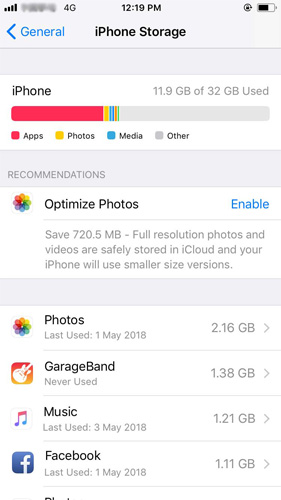
方法7:在iTunes中安裝應用程序
如果你仍然沒有解決等待iPad問題的應用程序更新,請嘗試通過iTunes安裝有故障的應用程序。要通過iTunes安裝應用程序,請將設備連接到計算機。一旦iTunes檢測到您的iPhone / iPad,請轉到Store >> Apps。找到您要安裝的應用程序,然後單擊“安裝”。下載應用程序後,將更改同步到iTunes,以便下載的應用程序也同步到iTunes。要進行同步,請在下載過程後單擊“應用”。這將使iTunes同步對您的設備所做的更改。
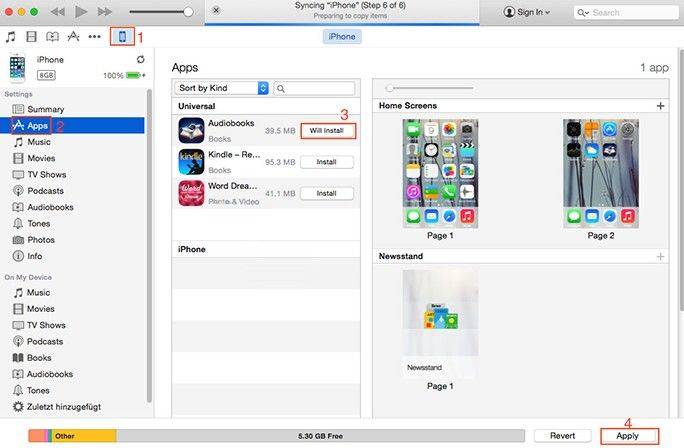
方法8:卸載並重新安裝應用程序
如果沒有適合您的解決方案,只需卸載該應用程序並再次重新安裝即可。一個新的開始是必須的。單擊應用程序圖標以卸載該應用程序。繼續拿著圖標直到它擺動。單擊圖標左上角的“X”符號。確認應用程序的刪除過程。現在從App Store重新安裝最新的應用程序版本。
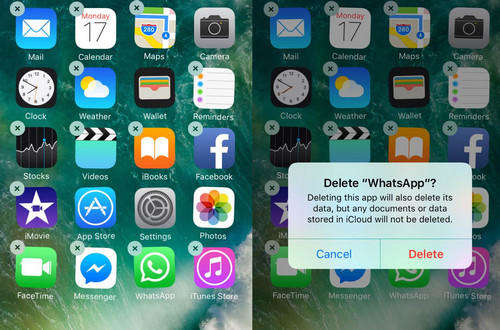
方法9:使用第三方工具
iPhone應用程序更新的最後一個解決方案是安裝問題 Tenorshare ReiBoot 。該工具是您的問題之一,也是最好的問題解決方案。該工具不僅可以避免應用程序更新卡住的問題,而且還可以解決任何其他與iPhone相關的問題(如果有的話)。 Tenorshare ReiBoot是一款免費的一鍵式軟件。因此,享受從軟件中受益,擺脫iPhone應用程序更新卡住問題以及其他問題。

摘要
在上面的文章中,我們討論了解決等待問題的應用更新的最簡單最簡單的方法。希望解決方案能為您服務。通過以下評論與我們分享您的寶貴意見。
指南分类
相关教程
-
4uKey帮您一键移除忘记密码的Apple ID。
-
对iPhone进行刷机,修复系统等操作,必须首先进入恢复模式。
-
苹果手机恢复为出厂设置会抹掉 iPhone上的信息和所有设置,我们需要重新激活手机,重新设置功能,重新下载APP。
-
快速修复iOS崩溃,升级失败,LOGO卡住,陷入恢复模式等系统故障。
